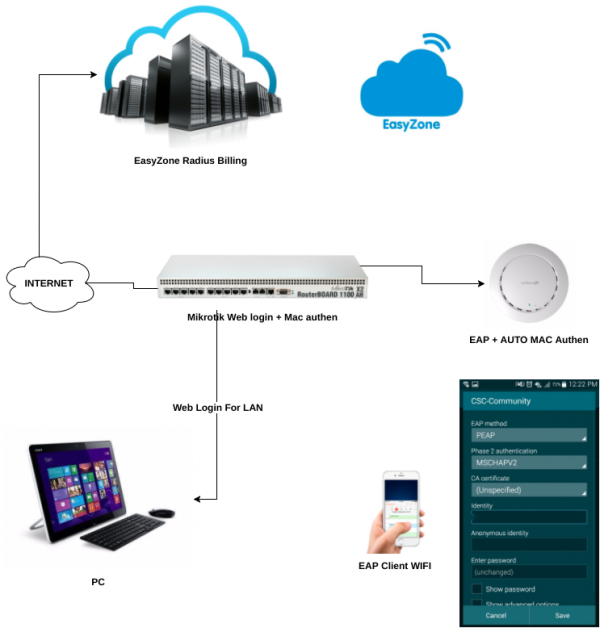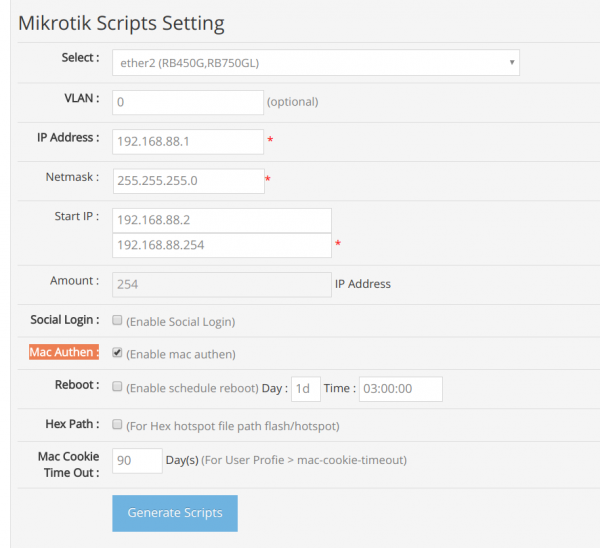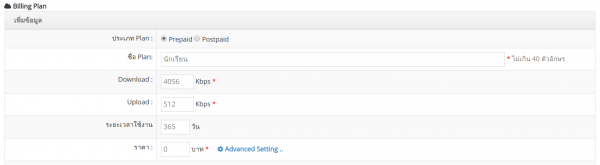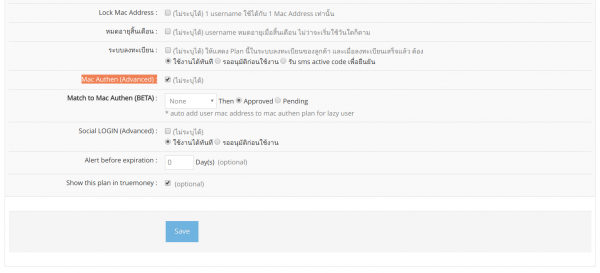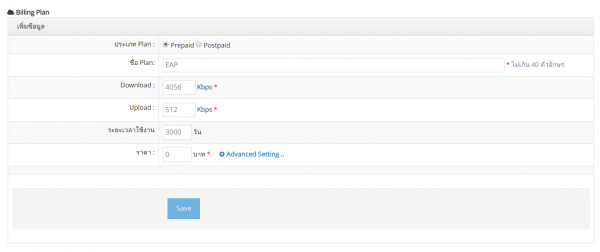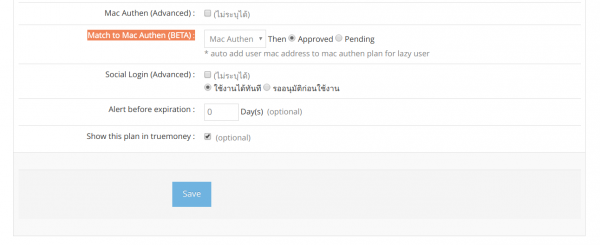Difference between revisions of "การวาง network สำหรับระบบ EAP"
Easyhorpak (talk | contribs) |
Easyhorpak (talk | contribs) |
||
| Line 1: | Line 1: | ||
คือระบบการรักษาความปลอดภัย network โดยการเข้ารหัสก่อน เชื่อมระบบ Network ให้มีกรอง client ก่อนการขอ ip address แล้วเข้ามาในระบบ | คือระบบการรักษาความปลอดภัย network โดยการเข้ารหัสก่อน เชื่อมระบบ Network ให้มีกรอง client ก่อนการขอ ip address แล้วเข้ามาในระบบ | ||
มีวิธีการดังต่อไปนี้ | มีวิธีการดังต่อไปนี้ | ||
| + | |||
| + | [[File:Network diagram mikrotik.png|600px|thumb|center]] | ||
1. ตั้งค่าอปุกรณ์ Mikrotik ให้รองรับระบบ mac authen โดย กำหนดค่าดังภาพ | 1. ตั้งค่าอปุกรณ์ Mikrotik ให้รองรับระบบ mac authen โดย กำหนดค่าดังภาพ | ||
Revision as of 19:38, 4 September 2017
คือระบบการรักษาความปลอดภัย network โดยการเข้ารหัสก่อน เชื่อมระบบ Network ให้มีกรอง client ก่อนการขอ ip address แล้วเข้ามาในระบบ มีวิธีการดังต่อไปนี้
1. ตั้งค่าอปุกรณ์ Mikrotik ให้รองรับระบบ mac authen โดย กำหนดค่าดังภาพ ลิ้งค์คู่มือการตั้งค่า Hotspot แบบเต็ม
2. ตั้งค่าอุปกรณ์ AP ให้รองรับ EAP ตามรุ่นของ AP ดังลิ้งค์คู่มือด้านล่าง
คู่มือการตั้งค่า EAP เชื่อม EasyZone Cloud
3. สร้าง billing plan สำหรับ Mac authen โดยกำหนดค่าดังนี้
ประเภท Plan : เลือก prepaid หรือ postpaid
ชื่อ Plan: ตั้งชื่อ plan ของท่าน
Download : กำหนด speed download
Upload : กำหนด speed upload
ระยะเวลาใช้งาน : กำหนดระยะเวลาการใช้งาน ตั้งค่าเป็น 365 วัน
กดปุ่ม Advance setting
Mac Authen (Advanced) : ทำเครื่องหมายถูก
กด Save
4. สร้าง billing plan สำหรับ EAP ตามภาพ ดังภาพ
5. ตั้งค่าระบบ Match to mac authen
เลือกเมนู Match to Mac Authen (Advanced) และเลือก billing plan ที่เป็น mac authen </p>
Approved = ใช้ mac authen ได้ทันที
Pending = รอ admin อนุมัติจึงสามารถใช้ mac authen ของ mac address นั้น ๆ ได้
6. ทดสอบระบบ Login ผ่าน EAP